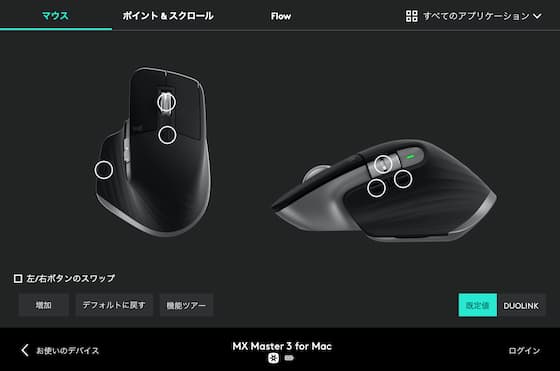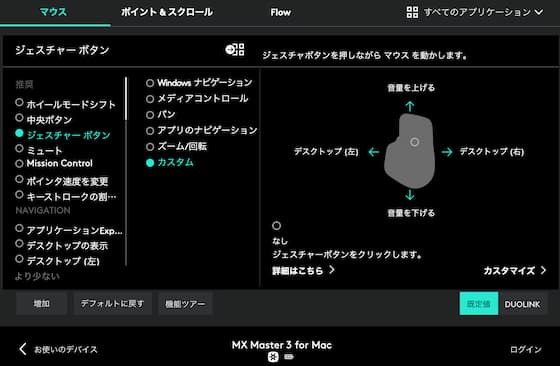メモ
本記事では
仕事でPC使っていてこんなことないですか…
手首が痛くてつらい…納期やばい
Excelで目当ての行までホイールを全力でカリカリする
あのボタンがココにあったら最高に生産性上がるのになあ
「
ホイール部分は”超高速スクロールホイール”を搭載。一発でExcelを1000行も飛ばせるスピードと、ピタッと正確に止められる正確さを兼ね備えています。
専用アプリを使えば、7つのボタンを自分の好きな動作にカスタム可能。使い心地をワンランク上げてくれる嬉しい機能。
リモートワーク普及でオフィス以外でも作業する時代。平面ならどんな場所でも選ばず使える最強センサーでノーストレスなのも魅力。
マウスなんてどれ使っても同じなんてどれ使っても同じ。「
レビューまとめ
- 美しいエルゴデザイン
- 多機能な7ボタン搭載
- 高速スクロールで効率アップ
- 専用アプリでボタンカスタム
- 確実に捉えるセンサー
- 70日使えるバッテリー式
- Win/Mac/Linuxまでカバー
関連記事
-

-
MX Master 3S レビュー。静音クリック、Logi Bolt対応に。おすすめ設定も紹介。【MX2200sGR】
続きを見る
関連記事for Macとの違いをレビュー
-

-
【実機で比較】MX Master 3とMX Master 3 for Macとの違いから分かった選び方のポイント
続きを見る
関連記事「MX Anywhere 3」と「MX Master 3」を比較
-

-
「MX Anywhere 3」と「MX Master 3」を比較。どっちを選ぶか迷ったあなたの参考に。
続きを見る
ここに注意…!MX Master 3は持ち運びには不向きな大きさ
「
高さもあるため、バッグのポケットなどにはサッと収納しにくく、持ち運びには不向きだと感じました。
もし、会社と自宅の行き来や、場所を選ばず持ち運んでPC作業をしたい人なら「
必要十分なボタン数で軽く、コンパクトなマウスで扱いやすいですよ。
-

-
MX Anywhere 3 レビュー!2Sとの違いも比較。いつでもどこでも快適に使えるモバイルマウス。
続きを見る
-

-
MX Anywhere 3S レビュー。クリック静音化、待望のLogi Bolt対応。どこでも使える最強コンパクトマウス。
続きを見る
MX Master 3のココが良い!実際に使ってみて分かったこと【4つ】
「
- Easy-switchボタン、FLOWを使ったPC間の切替【テレワークに便利】
- フリースピンするスクロールが病みつき
- ボタン割当てであなた好みに
- マウスパッド不要の高性能なセンサー
Easy-switchボタン、FLOWを使ったPC間の切替【テレワークに便利】
「
家用のPCで作業をしたいとき、テレワークで会社のPCを持ち帰って仕事するとき、ボタンをワンプッシュで変えられます。
いちいちペアリングし直したり、レシーバーを差し直す面倒から開放されますよ。
フリースピンするスクロールが病みつき
「
1秒に約1,000行をスクロールできる「Magspeed電磁気ホイール」が、Excelやプログラムコードなどのページスクロールにめちゃ楽です。
スクロール時の音「ウゥーン」や、磁力で止まる「コクッ」という独特の感触も病みつきに。
ボタン割当てであなた好みに【MX Master 3のおすすめ設定】
「
よく使う操作のショートカットキーを登録することで、最強マウスに早変わり。
MX Master 3のおすすめ設定
参考までに紹介すると、下記のとおりです。
使う中で割当ても変えられるので、愛用していく中で自分のお気に入りに変えていってみてください。
また、「ホイール下の切替ボタン:ジェスチャーボタン」の詳細な設定は以下のようにしています。
マウスパッド不要の高性能なセンサー
「
裏面のセンサーもめちゃくちゃ高性能です。正直、カーソル飛びゼロでどこでも使えるんじゃないかぐらい。
平面であればガラス面でもOK。マウスパッドなしでガンガン使えるので、今までのマウスの常識がいい意味で覆されます。
MX Master 3と合わせて使いたいキーボード【MX Keysが最強】
「
色をグラファイトにすれば統一感もバツグンにいいし、Easy-switchボタンで別のPCへの接続も瞬時に切替。
「KX800 MX Keys」は「
-

-
【打鍵感が最高】KX800 MX Keys レビュー|毎日のタイピング作業が楽しくなる至高のキーボード
続きを見る
-

-
MX Keys S レビュー。実用的、静かな打鍵音が◎ Smart Actions 活用例を紹介。
続きを見る
多機能で握りやすいサイズ感のロジクール MX Master 3【概要】
まずは「
- MX Master 3の仕様【2Sとの違いを比較】
- MMX Maste 3の付属品
- MX Master 3の重さやサイズ感(充電方法)
- MX Master 3の接続方法は2パターン
MX Master 3の仕様【2Sとの違いを比較】
「
比較ポイント
・”MagSpeed電磁気スクロール”で、より正確なスクロールを実現
・端子がUSB-Cに変更され、より汎用性の高い次世代規格に変更
| 製品名 | MX Master 3【新】 | MX Master 2S【旧】 | 画像 |
 |
 |
|---|---|---|
| カラー | ||
| 寸法 | ||
| 重量 | ||
| ホイール | ||
| センサー | ||
| DPI | ||
| 接続性 | Bluetooth |
|
| ボタン | ||
| チルト機能 | ||
| Easy-Switch | ||
| FLOW | ||
| 端子 | ||
| 充電時間 | ||
| 付属品 | Unifyingレシーバー |
Unifyingレシーバー |
| 対応OS | ||
MagSpeed電磁気スクロールとは
1秒に約1,000行を高速スクロールできます。スクロール時の音もとても静かなのも特徴です。
MX Master 3の付属品
「
Unyfingレシーバーも付属。他のLogicool製品があれば一つのUnyfingレシーバーに最大6台まで登録して使用することができます。
MX Master 3のサイズ感や重さ(充電方法)
「
斜めに凹凸のデザインがあり、美しい見た目。凹凸はしっとりした質感があり、グリップ感の良さにつながっています。
サイズ感は大きめ。手にすっぽりおさまる”かぶせ持ち”になるので、安定感がある持ち味です。
裏面の見た目。電源スイッチと接続デバイスを切り替えするEasy-Switchボタンがあります。
重さを計測すると約142g。手に持った感触としては中身が詰まっている感じがします。
ホイールとサムホイールは金属の
戻る・進むのサイドボタンは親指を添える位置にちょうど配置。最低限の動きでボタンを押すことができます。
マウスの端の凸がジェスチャーボタン。少し意識して押す必要がある場所ですが、ボタン割当てすることで便利に使えます。
「
MX Master 3の接続方法は2パターン
「
☑ 接続方法
- Unyfingレシーバー
- Bluetooth
1.Unyfingレシーバー
「
パソコンのUSBポートへ「Unyfingレシーバー」を差し込み、専用ソフト「Logi Options」でペアリングするだけ。
1つのUnyfingレシーバーに最大6台まで登録できるので、USBポートの節約にもつながります。
2.Bluetooth
「
手軽にペアリングできるので、参考に手順を紹介します。
メモ
【Macbookの場合で解説】ペアリングの手順は3STEPで完了します。
マウスの裏面にある電源スイッチをオンにします。
Easy-Switchボタンを約3秒長押しすることでLEDが点滅します。

次にMac側の「システム環境設定」から「Bluetooth」をクリック。
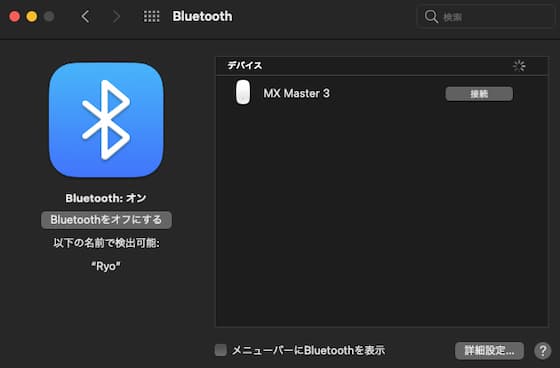
「デバイス」の「MX MASTER 3」をクリックでペアリング完了です。
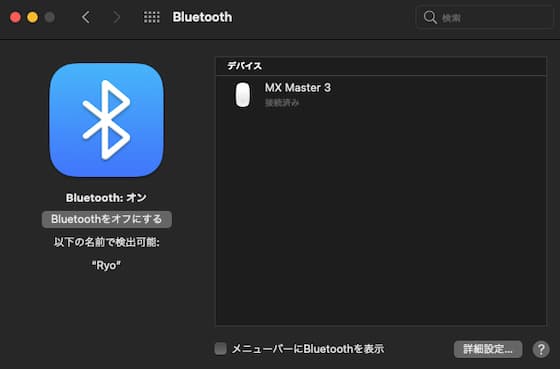
MX Master 3を使ってみて分かったおすすめの人
「
☑おすすめする人
- 複数のPCで使いたい人
- ボタン割当てして使いたい人
- Excel作業やプログラミングする人
- 一定の場所でPC作業をする人
「
だからこそ、自宅のPCだけでなく、自宅+会社のPCなど複数のPCを扱う人に使ってほしいクオリティ。Easy-switchボタンで簡単に接続PCの切替できます。
PC作業に必須のスクロール。1秒に約1,000行を高速スクロールできるので、Excelへの入力作業や、プログラミングコードで目当ての場所へ瞬時に移動。作業の効率も爆上げです。
ただ、少し大きめサイズのため、持ち運びには不向き。「
もし、テレワークで作業する場所に限りがある場合、省スペースでPC操作できる「トラックボール」の選択肢もあります。合わせてチェックしてみてください。
-

-
【手首が快適】ロジクール MX ERGO レビュー。ボタン割当でPC操作が爆速化できる話。(MXTB1s)
続きを見る
【結論】ロジクール MX Master 3はPC操作がストレスフリーになります◎
本記事では「
特長をまとめると以下のとおりです。
まとめ
- 美しいエルゴデザイン
- 多機能な7ボタン搭載
- 高速スクロールで効率アップ
- 専用アプリでボタンカスタム
- 確実に捉えるセンサー
- 70日使えるバッテリー式
- Win/Mac/Linuxまでカバー
「
今のPC操作に不満を感じているなら、選んで後悔しない仕事の相棒になってくれますよ。
関連記事
続きを見る 続きを見る 続きを見る 続きを見る 続きを見る 続きを見る 続きを見る 続きを見る 続きを見る 続きを見る 続きを見る 続きを見る 続きを見る 続きを見る 続きを見る

MX Master 3S レビュー。静音クリック、Logi Bolt対応に。おすすめ設定も紹介。【MX2200sGR】

【実機で比較】MX Master 3とMX Master 3 for Macとの違いから分かった選び方のポイント

「MX Anywhere 3」と「MX Master 3」を比較。どっちを選ぶか迷ったあなたの参考に。

【実機レビュー】ロジクールマウスMXシリーズおすすめランキング5選

【3ヶ月使用】ロジクール MX MASTER 3 for Macレビュー|Mac向けに最適化されたフラッグシップモデル

MX Anywhere 3S レビュー。クリック静音化、待望のLogi Bolt対応。どこでも使える最強コンパクトマウス。

MX Anywhere 3 レビュー!2Sとの違いも比較。いつでもどこでも快適に使えるモバイルマウス。

【手首が快適】ロジクール MX ERGO レビュー。ボタン割当でPC操作が爆速化できる話。(MXTB1s)

ロジクール KX1000s CRAFTのレビュー。ダイヤル入力で直感的な操作、洗練されたデザインのキーボード。

MX Keys S レビュー。実用的、静かな打鍵音が◎ Smart Actions 活用例を紹介。

【打鍵感が最高】KX800 MX Keys レビュー|毎日のタイピング作業が楽しくなる至高のキーボード

MX Mechanical と Mini(KX850)をレビュー。茶軸と赤軸の比較。薄型でキーが打鍵しやすいメカニカルキーボード。

MX KEYS miniの使い方&レビュー。iPadとのペアリング方法や設定も解説。省スペースかつ軽い打鍵感のキーボード。

【MX VERTICAL MXV1s レビュー】お!ラクチン。自然な形で手を添えるだけのエルゴノミクスマウス

ロジクール KX800M MX KEYS for Mac レビュー。US配列でミニマル。Windowsでも使えるか検証。